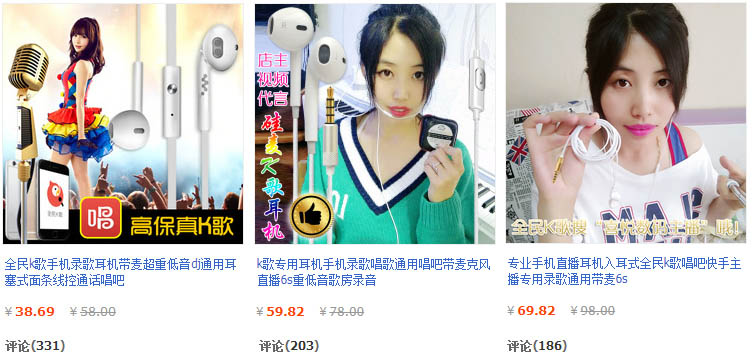
PHP是一种广泛使用的动态脚本语言,不过在IIS中并没有内置对PHP语言的支持,因此如果需要使用PHP,必须自行安装。PHP可以安装为CGI模式或者ISAPI模式,由于ISAPI模式具有更高的性能,因此我建议大家使用ISAPI模式。PHP具有PHP4、PHP5两种版本,不同的版本安装时有些区别,在此我分别进行介绍。
在PHP官方网站(http://www.php.net/downloads.php)上提供了PHP解析器的两种安装包的下载,分别是完整文件的压缩包和不包含扩展库文件的Installer安装包。Installer安装包只能安装PHP为CGI模式,如果你只需要让PHP工作在CGI模式,可以下载Installer安装包并执行,它可以自动安装并配置PHP。
安装PHP4
PHP4的安装比较简单,在此我仅介绍ISAPI模式的安装。本文写作时PHP4的最新版本是4.4.2,下载完整安装包后,将它解压到C盘根目录下,将其目录改名为PHP(个人习惯 :) ),如下图所示:

PHP执行时需要php4ts.dll文件,此文件位于“C:\PHP”目录中。你可以将“C:\PHP”添加到path系统环境变量中,也可以将php4ts.dll文件复制到其他path中已经定义的目录,例如“C:\windows”、“C:\windows\system32”目录中;在此我将其复制到“C:\windows”目录中;
现在我们需要在“C:\windows”目录下创建PHP配置文件,在PHP目录下自带了两个PHP配置文件样本,分别名为php.ini-dist和php.ini-recommended。其中php.ini-recommended在性能和安全性上有更大的提高,推荐使用;但是如果使用php.ini-recommended出现问题,则可以使用php.ini-dist,它具有最简单的配置,但是也具有最好的兼容性。
将php.ini-recommended文件复制到“C:\windows”下,然后改名为“php.ini”;
此时,基础配置完成,我们需要在IIS中进行进一步的设置。
在IIS管理控制台中,右击Web服务扩展,然后选择添加一个新的Web服务扩展,

在弹出的新建Web服务扩展对话框,输入扩展名为php,然后添加按钮,选择“c:\php\sapi\php4isapi.dll”,然后勾选设置扩展状态为允许,再点击确定;
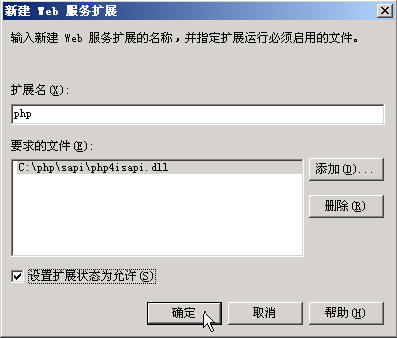
此时,Web服务扩展添加完成,如下图所示:
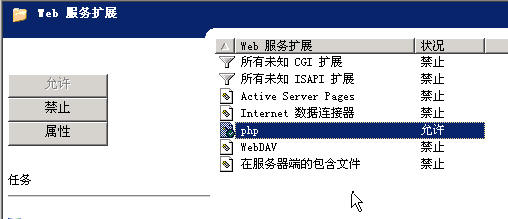
现在,我们还需要在Web站点属性中添加应用程序映射,右击需要启用PHP支持的Web站点,选择属性;如果要对所有Web站点启用PHP支持,则右击网站,然后选择属性,在网站全局所做的配置可以应用到所有已有的站点并且将应用到所有新建的Web站点;
在弹出的Web站点属性对话框上,点击主目录标签,然后点击配置按钮;需要注意的是,如果Web站点的执行权限为无,那么你需要修改为纯脚本;
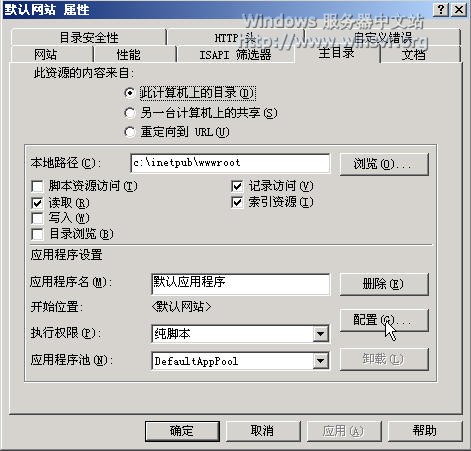
然后在弹出的应用程序配置对话框上点击添加按钮;
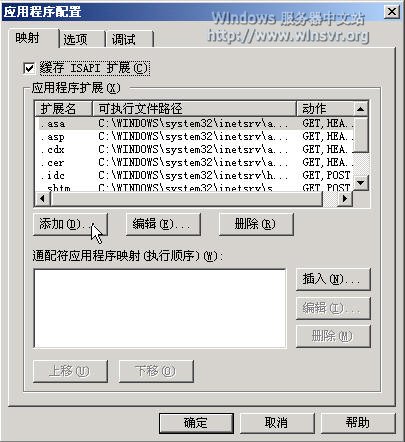
在弹出的添加/编辑应用程序扩展名映射对话框上,点击浏览选择可执行文件为“c:\php\sapi\php4isapi.dll”,然后输入扩展名为php,点击确定即可;
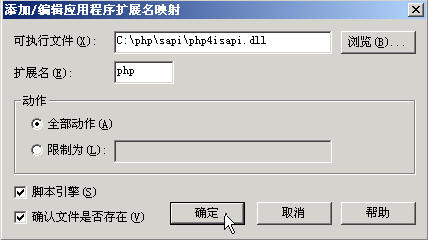
依次点击确定回到IIS管理控制台,然后我们可以在对应站点的主目录创建一个php脚本文件来测试PHP支持是否启用,例如我在Web站点根目录创建一个名为phpinfo.php的文件,包含以下内容:
<?
phpinfo()
?>
然后在浏览器中访问,如下图所示,ISAPI模式的PHP4安装成功。
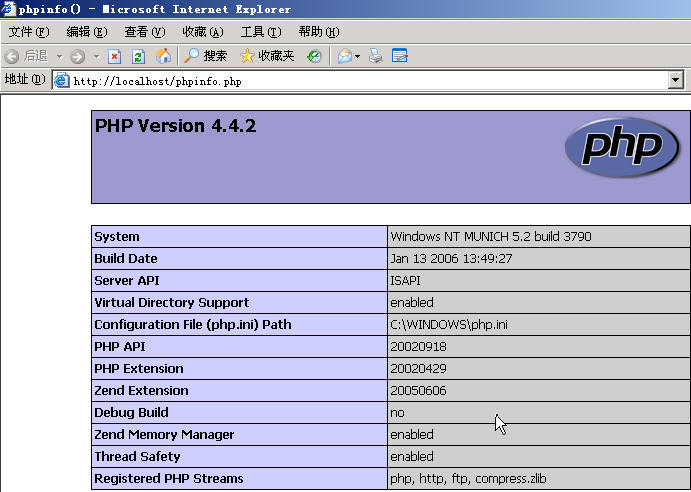
如果你需要在PHP4启用PHP扩展,例如GD2,则需要执行以下三步:
1、修改PHP.ini文件(默认为C:\windows目录中)中的extension_dir变量,将其指向PHP4的扩展文件目录,默认为“c:/php/extensions”;
1、
2、修改PHP.ini中后面的扩展变量,去掉对应扩展库前注释用的分号从而启用此扩展;如下图,我启用GD2;

3、最后,也是最关键的一步,你需要将PHP扩展所依赖的DLL文件的路径(“c:\php\dlls”)添加到path变量中,或者将这些DLL文件复制到path变量已定义的路径中,例如“C:\windows”、“C:\windows\system32”目录中,然后重启IIS服务以让它读取修改后的配置文件。
从phpinfo上获取的信息可以看出PHP扩展添加成功。下图是配置的PHP扩展目录,

从下图可以看出GD2扩展配置成功。
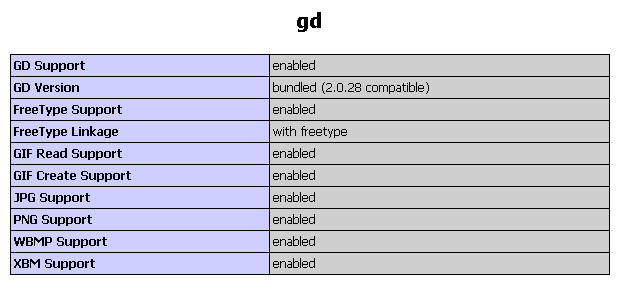
安装PHP5
安装PHP5比安装PHP4更为复杂,虽然可以采用和安装PHP4同样的方式来安装ISAPI模式的PHP5,但是我建议你同时下载Installer安装包和完整安装包,先运行Installer安装包安装CGI模式的PHP,然后在CGI模式的基础上配置PHP5为ISAPI模式。这样更为方便,更重要的是可以避免一些问题。本文写作时PHP5的最新版本是5.1.2,下载Installer安装包和完整安装包后,首先将完整安装包解压到“c:\php5”目录下,如下图所示:

和PHP4不同,PHP5中的PHP扩展所依赖的DLL文件并没有单独存放在一个子目录中,而是放置在php5目录中,因此我们最好为php5目录添加一个path变量。
右击我的电脑,选择属性,然后在弹出的系统属性对话框上点击高级标签,然后点击环境变量按钮;
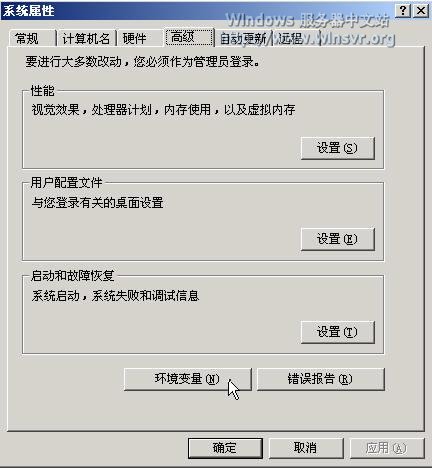
在弹出的环境变量对话框上,在下部的系统变量列表框中找到path变量并双击,然后在弹出的编辑系统变量对话框的变量值中添加“c:\php5”目录,依次点击确定返回。

现在运行Installer安装包,在弹出的欢迎页和授权协议页点击下一步;
在安装类型页,根据你的喜好进行选择,建议选择高级,这样可以自定义更多的选项,选择后点击下一步;
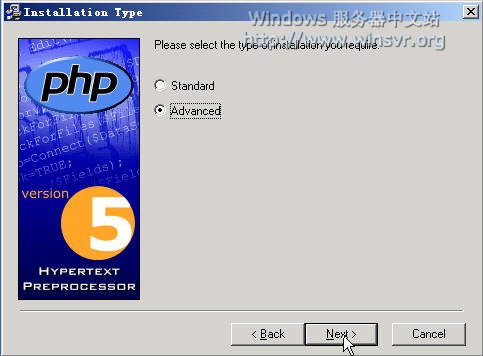
在目标目录页,选择我们将完整安装包解压的目录“c:\php5”,然后点击下一步;
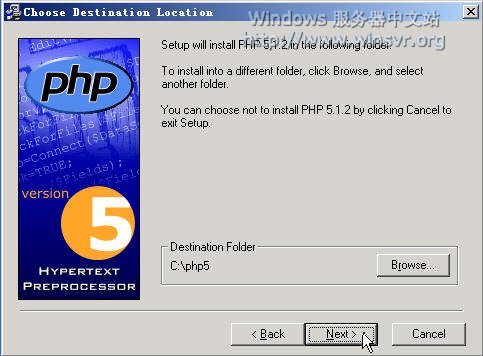
在备份替换的文件页,选择不,点击下一步;
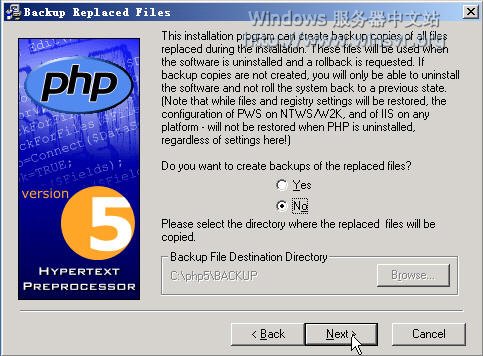
在选择上传临时目录页,选择用于缓存上传文件的临时目录,你可以设置为任意目录,但是客户访问Web站点时所使用的用户账户(通常是IUSR_服务器名)必须具有此目录的读写权限;在此我接受默认设置,点击下一步,PHP安装程序会自动创建此目录;
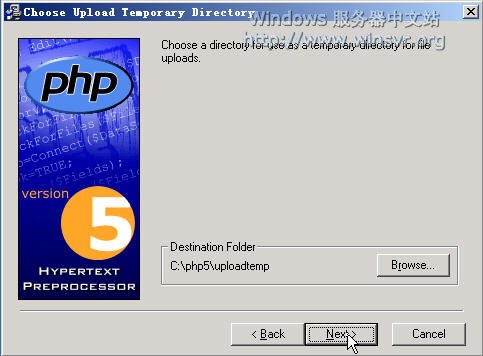
在选择会话保存目录页,选择用于保存用户会话数据的临时目录,你可以设置为任意目录,但是客户访问Web站点时所使用的用户账户(通常是IUSR_服务器名)必须具有此目录的读写权限;在此我接受默认设置,点击下一步,PHP安装程序会自动创建此目录;
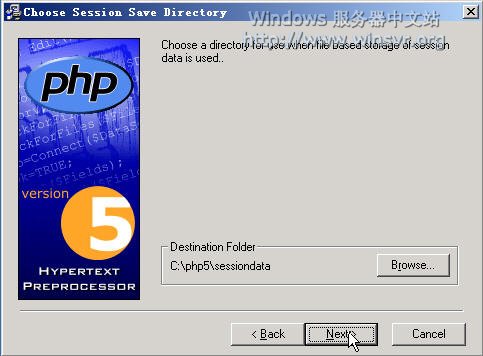
在邮件配置页,如果你具有对应的邮件服务器则输入相应选项,否则直接点击下一步;

在错误报告级别页,接受默认的显示所有错误、警告和提示,点击下一步;在PHP完全安装成功时,我们应配置PHP不显示任何错误信息,从而增强Web站点的安全性;
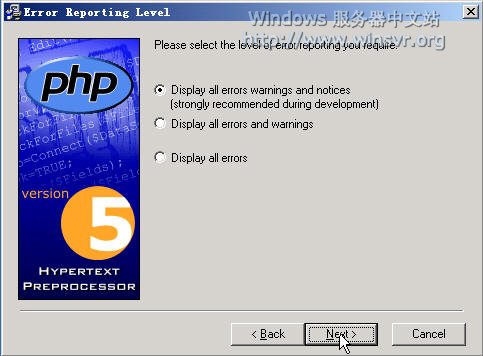
在选择服务器类型页,根据你的服务器类型进行选择,在此我选择Microsoft IIS 6 or higher,点击下一步;
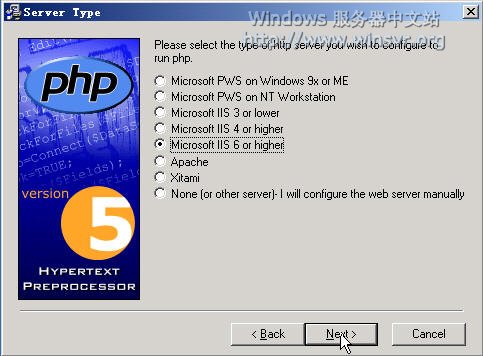
在文件扩展名页,接受默认的只选择.php,点击下一步;

在开始安装页点击下一步;此时,PHP开始进行安装,最后在安装完成的对话框上点击确定;
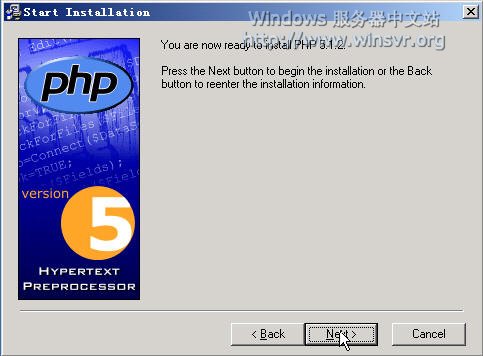
现在我们需要添加客户访问Web站点时所使用的用户账户(通常是IUSR_服务器名)对于上传临时目录和会话保存目录的读写权限,在“c:\php5”目录下选择sessiondata和uploadtemp这两个目录后右击,选择属性,
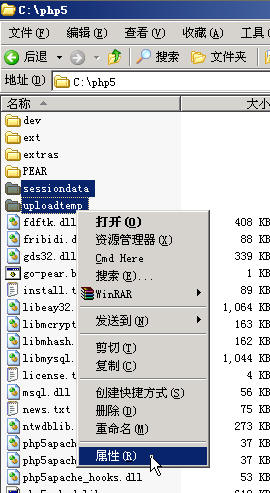
然后在安全标签上添加相应用户账户的读写权限,例如在此我添加了IUSR_MUNICH的读写权限。
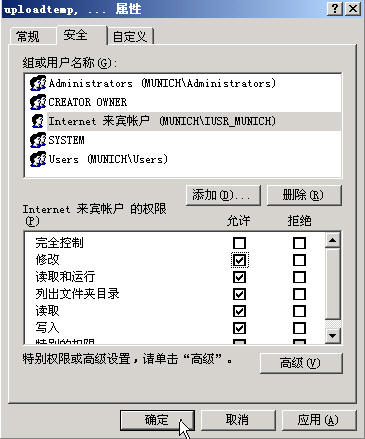
Installer安装包只是在Web站点中添加了应用程序映射,并没有在IIS中添加Web服务扩展,你必须为CGI模式执行文件php-cgi.exe添加一个Web服务扩展后才能使用PHP,如下图所示:

此时,运行phpinfo来查看,如下图所示,CGI模式的PHP5已经安装好了。
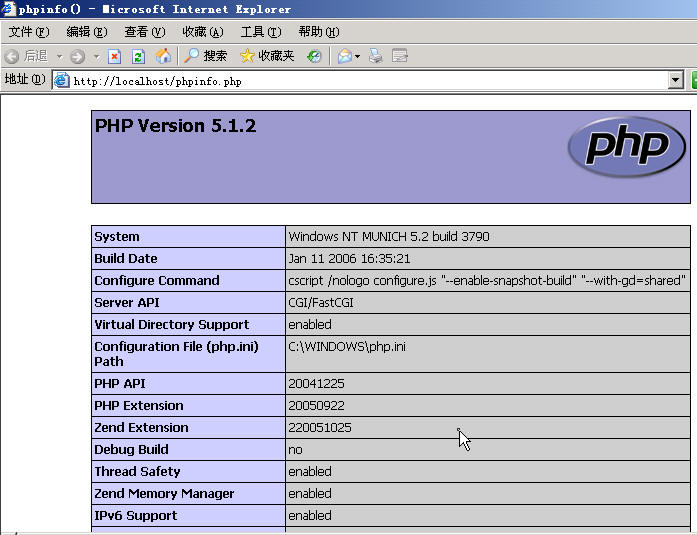
现在我们来修改PHP5为ISAPI模式,首先修改应用程序映射,在IIS管理控制台中右击网站,然后选择属性,在弹出的Web站点属性对话框上,点击主目录标签,然后点击配置按钮,在弹出的应用程序配置对话框中,你可以看到php扩展名是映射到“c:\php5\php-cgi.exe”,
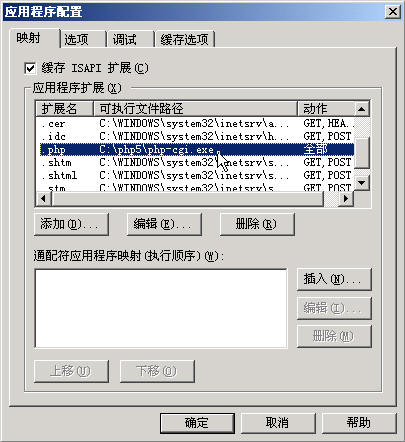
双击此项,修改其映射到“c:\php5\php5isapi.dll”,然后依次点击确定返回到IIS管理控制台。
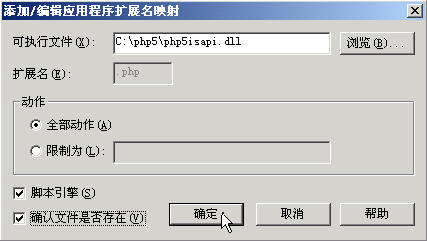
然后在Web服务扩展中进行同样的修改,如下图所示,然后点击确定;
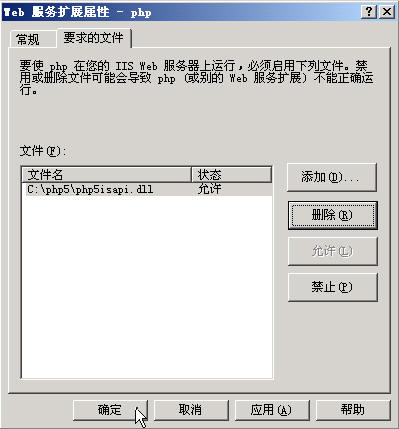
在phpinfo中刷新,此时PHP5已经运行在ISAPI模式下了。
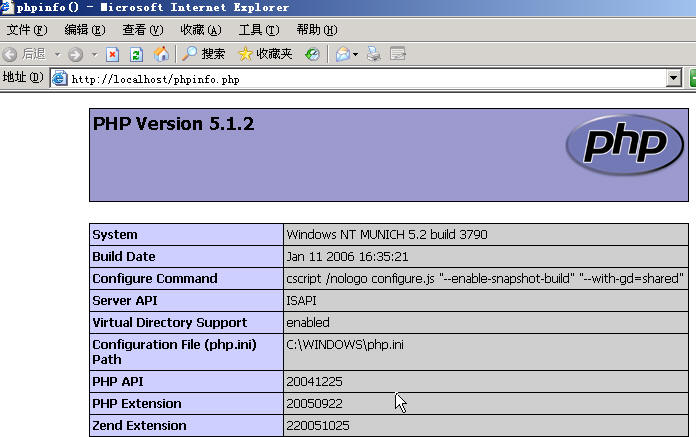
当PHP5安装好后,我们需要修改PHP.ini提高配置的安全性,在PHP.ini中修改以下变量:
-
safe_mode = on : 启用PHP的安全模式,可以获得更高的安全性;
-
cgi.force.redirect = 1 : cgi.force.redirect为CGI方式的运行提供了更高的安全性,默认PHP是启用的,但是在通过Installer安装包 安装PHP时会设置为禁用(cgi.force.redirect = 0),你可以简单的删除此行(cgi.force.redirect = 0)即可;
-
display_errors = off :不显示任何PHP的错误,这样可以提高Web站点的安全性,但是不利于Web站点出现问题时的调试;
如果你需要在PHP5启用PHP扩展,例如不再作为默认扩展的mysql或者GD2,操作方式和PHP4是一样的,
1、修改PHP.ini文件(默认为C:\windows目录中)中的extension_dir变量,将其指向PHP5中的扩展文件目录,在此为“c:/php5/ext”;
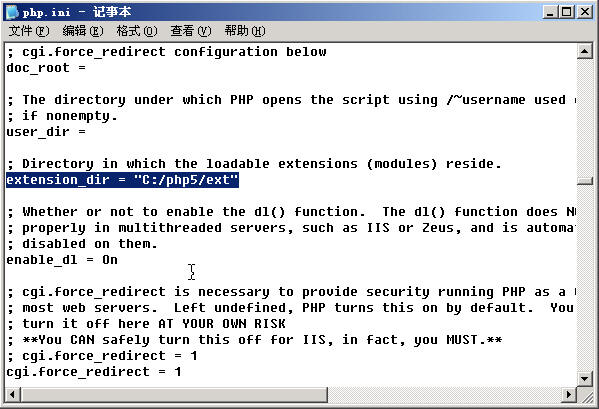
2、修改PHP.ini中后面的扩展变量,去掉对应扩展库前注释用的分号从而启用此扩展;如下图,我启用Mysql和GD2;
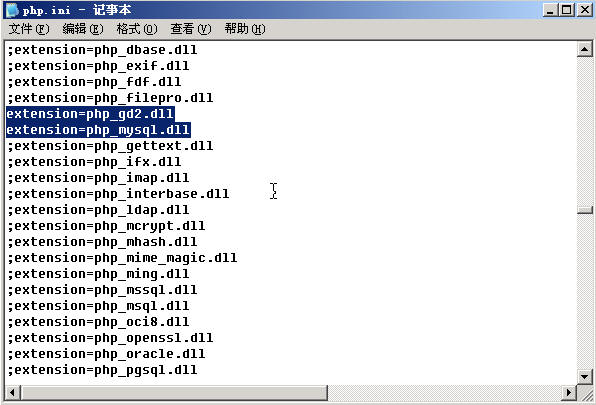
3、由于在前面我已经将PHP扩展所依赖的DLL文件的路径(“c:\php5”)添加到了path变量中,所以在此无需进行其他操作。否则你需要将这些DLL文件复制到path变量已定义的路径中,例如“C:\windows”、“C:\windows\system32”目录中。最后重启IIS服务以让它读取修改后的配置文件。
从phpinfo上获取的信息可以看出PHP扩展添加成功,下面的图分别是配置的PHP扩展目录、GD2和mysql扩展。
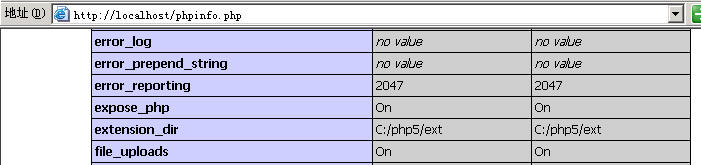

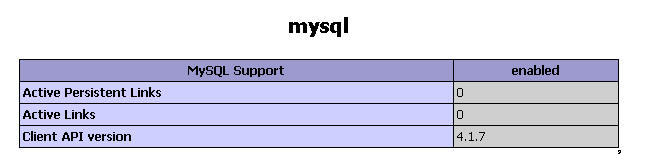




 鲁公网安备 37110202000336号
鲁公网安备 37110202000336号